「キャッシュ」とは、サイトの画像やテキストをあなたのPC内に情報を保存し、次回アクセスした際に早く表示出来る様にする仕組みです。その保存した情報を各種ブラウザでキャッシュクリア(削除)する方法を2種類シェアします。
1種目は一般的な方法、2種目は手軽に強制的にページの更新(無理やり更新する感じ)これは、Web制作中にCSSを変更したのに、反映されない時などに便利です。強制リロードとかって勝手に言っていましたが、スーパーリロードって言うそうです。
書き換えたコードが間違えているのではないかと格闘する前に、キャッシュを削除してみて下さい。
基本的な部分は変わりありませんが、閲覧履歴、パスワード等のキャッシュの削除は、クッキー等の項目を選択して下さい。
INDEX
Firefoxのキャッシュ -1
「三」三本線のメニューボタンを押し、[ブラウジングライブラリー] → [履歴]
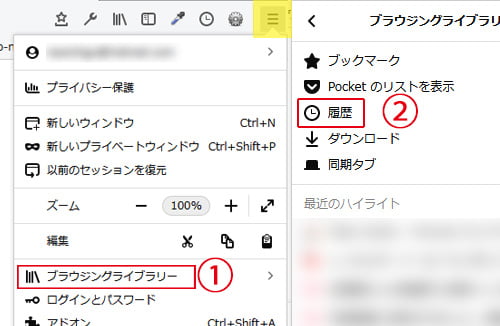
[最近の履歴を消去] →
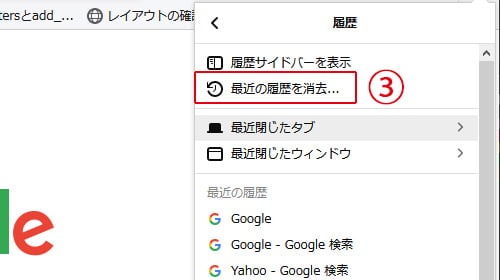
履歴 [キャッシュ]にチェックを入れて、[すぐ消去]をクリックするだけです。
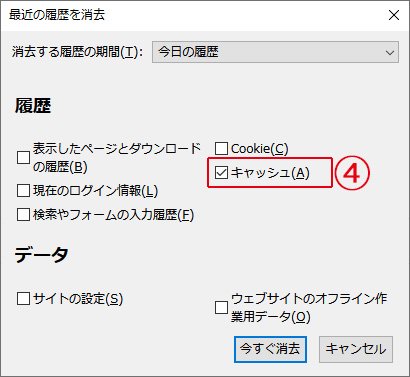
Firefoxのキャッシュ -2
- [Ctrl] + [F5]
- [Ctrl] + [Shift] + [R]
Chromeのキャッシュ -1
点3つのメニューから[履歴]→ また[履歴]
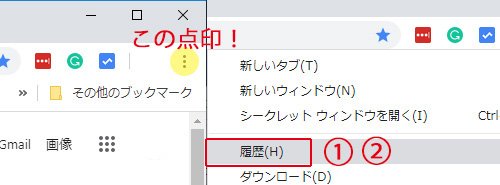
[閲覧履歴データの削除]をクリック!
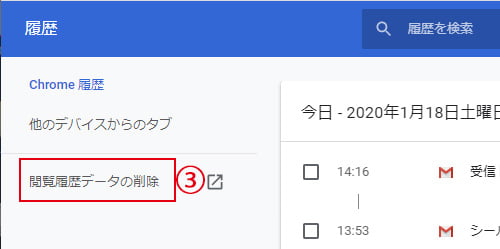
期間を選択し、[キャッシュされた画像とファイル]にチェックを入れて、[データを削除]をクリック!
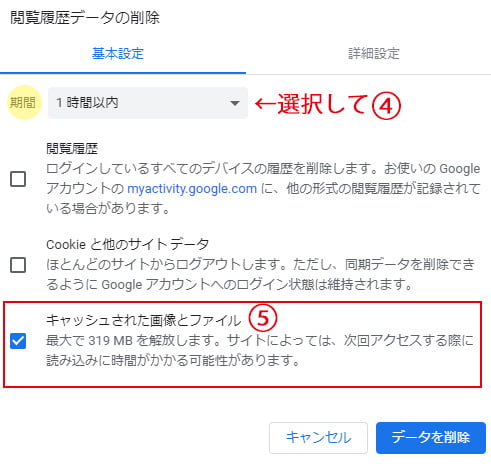
Chromeのキャッシュ -2
- [Ctrl] + [F5]
- [Ctrl] + [Shift] + [R]
Internet Explorer(IE)のキャッシュ -1
歯車のメニューボタンから[インターネットのオプション]
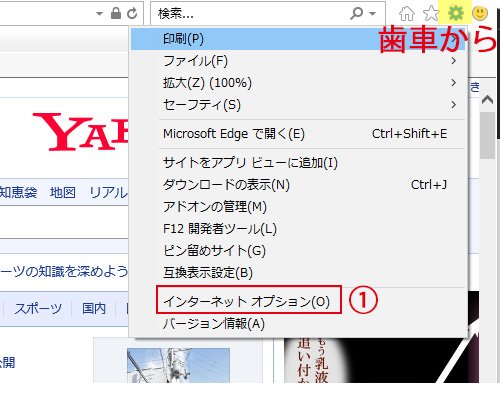
「閲覧の履歴」の[削除]をクリック
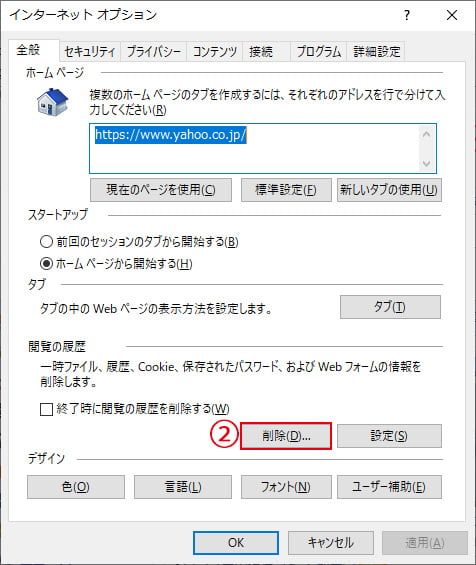
「ダウンロードの履歴」にチェックを入れて[削除]をクリック。
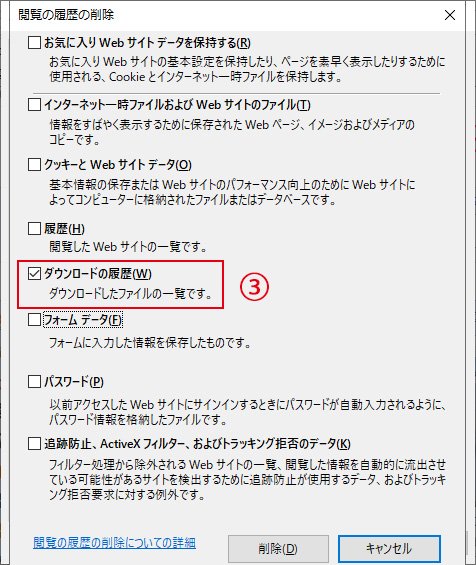
Internet Explorer(IE)のキャッシュ -2
- [Ctrl] + [F5]
Microsoft Edgeのキャッシュ -1
[・・・]印のメニューボタンから[設定]
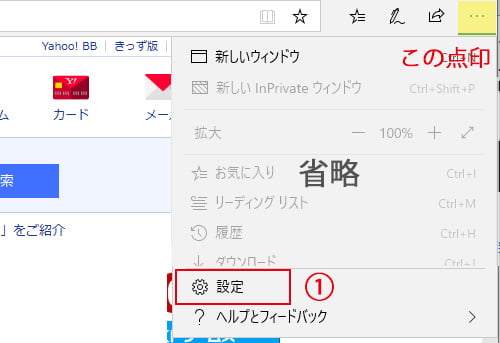
鍵マークの[プライバシーとセキュリティー] → また[クリアするデータの選択]をクリック
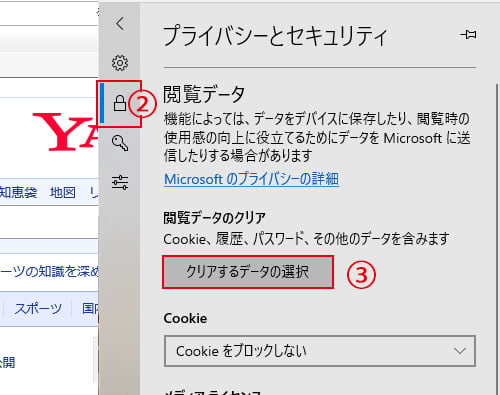
[キャッシュされたデータとファイル]にチェックを入れて[クリア]をクリック。
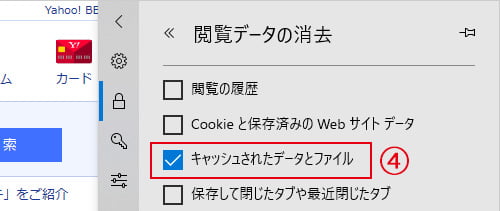
Microsoft Edgeのキャッシュ -2
- [Ctrl] + [F5]

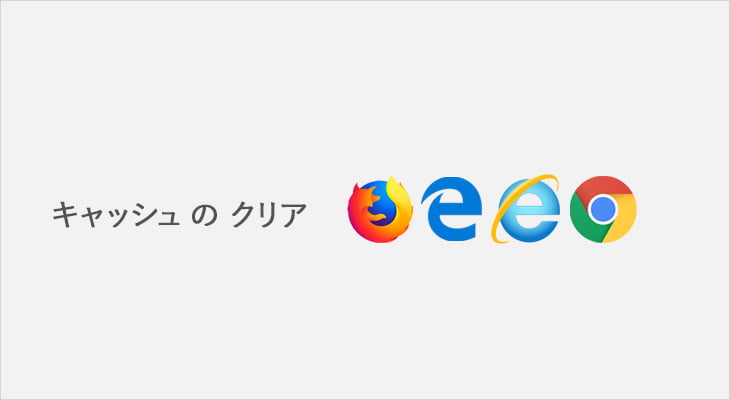
コメント ※ハンドルネームでお願いします